* 이 포스팅은 일부 아이폰 라이프의 오늘의 팁 뉴스레터입니다. 가입하기. *
영구적이든 일시적이든 iPhone을 버리는 경우 iMessage를 비활성화해야 합니다. 이것은 애플이 얼마 전 해결해야 했던 문제로, 안드로이드나 아이폰이 아닌 다른 스마트폰으로 전환한 사용자들은 iMessage를 보내는 친구로부터 문자가 누락되었습니다. iMessage를 비활성화해야 하는 iPhone이 여전히 있는 경우 프로세스가 매우 빠르고 쉽습니다. 마찬가지로, 이미 구형 iPhone을 판매했거나 양도한 경우에도 간단한 솔루션이 있습니다. iPhone에서 다른 iPhone으로 전환한 경우에는 문제가 되지 않습니다. 그러나 Android 기기로 전환하거나 전환할 계획이라면 이 팁을 사용하여 iMessage에서 iPhone을 등록 취소하기 전에 또는 새 스마트폰을 받은 후. iPhone에서 iMessage를 비활성화 및 등록 취소하는 방법은 다음과 같습니다.
관련된: iPhone, iPad 및 Mac에서 iMessage를 활성화하는 방법(iMessage와 SMS)
iMessage 비활성화 문제는 몇 년 전 Android로 전환한 사용자가 연락처에서 보낸 메시지가 누락되기 시작했을 때 발생했습니다. Apple은 전화번호와 인증 코드를 입력하여 iMessage를 빠르게 비활성화할 수 있는 특별한 iMessage 등록 취소 지원 페이지를 만들었습니다. 그러나이 문제를 일으키는 이전 iPhone이 여전히있는 경우 장치에서 직접 iMessage를 비활성화합니다.
iPhone에서 다른 스마트폰으로 전환할 계획이라면 이 프로세스를 따르는 것이 좋습니다. ~ 전에 새 전화를 구입하거나 배달된 새 전화를 활성화하기 위해 이동통신사로 이동합니다. iPhone에서 iMessage를 비활성화하려면 iPhone의 SIM 카드와 이동통신사 연결이 필요하기 때문입니다. 이미 iPhone을 제거했습니까? 건너뛰기 컴퓨터에서 iMessage를 등록 취소하는 방법.
iPhone에서 iMessage를 비활성화하는 방법
여전히 이전 iPhone이 있는 경우 이 부분을 사용하십시오. 이미 iPhone을 제거했다면 기사의 다음 부분으로 건너뛰십시오. iPhone에서 직접 iMessage를 비활성화하려면:
- SIM 카드가 iPhone에 있는지 확인하십시오. 이미 제거한 경우 다시 전송하거나 이 문서의 2부를 사용하여 대신 iMessage를 등록 취소하십시오.
- 셀룰러 연결에 연결되어 있는지 확인합니다. 아직 전화를 바꾸지 않았다면 문제가 되지 않습니다.
- iPhone에서 설정 앱을 엽니다.
- 메시지를 탭합니다.
- 상단에서 iMessage를 끕니다.
- 설정으로 돌아가서 FaceTime을 선택하십시오.
- 상단에서 FaceTime을 끕니다.
Apple이 iMessage 비활성화 문제를 알게 되자 iPhone에서 iMessage를 등록 취소하기 위한 전용 페이지를 만들었습니다. 이미 iPhone을 제거한 경우 원격으로 iMessage를 비활성화하는 방법입니다.
- 이 웹페이지를 방문하십시오: https://selfsolve.apple.com/deregister-imessage/.
- 더 이상 iPhone이 없습니까? 전화번호를 입력하는 곳이 보입니다. 번호를 입력하고 코드 보내기를 누릅니다.
- 문자 메시지를 받으면 6자리 코드를 입력하여 iMessage에서 등록 취소를 확인합니다.
- 제출을 탭합니다.
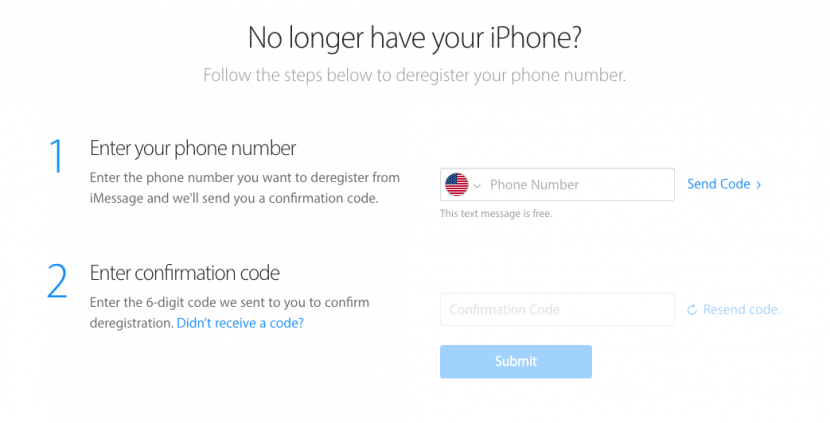
그게 다야! 어떤 방법을 사용했는지에 관계없이 이제 iPhone에서 iMessage를 등록 취소했습니다.